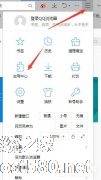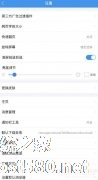-
360浏览器如何拦截页面广告?360浏览器拦截页面广告的方法
- 时间:2024-05-03 06:30:35
大家好,今天Win10系统之家小编给大家分享「360浏览器如何拦截页面广告?360浏览器拦截页面广告的方法」的知识,如果能碰巧解决你现在面临的问题,记得收藏本站或分享给你的好友们哟~,现在开始吧!
360浏览器如何拦截页面广告?正常我们在使用浏览器的时候,都会有一些广告弹出,每次看到这些广告都超级烦,我们要怎么拦截页面广告呢,下面就给大家分享具体步骤。
1、首先我们打开360浏览器找到扩展按钮。

2.点击扩展中心
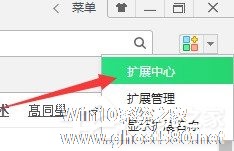
3、进入扩展应用市场,找到广告拦截的扩展
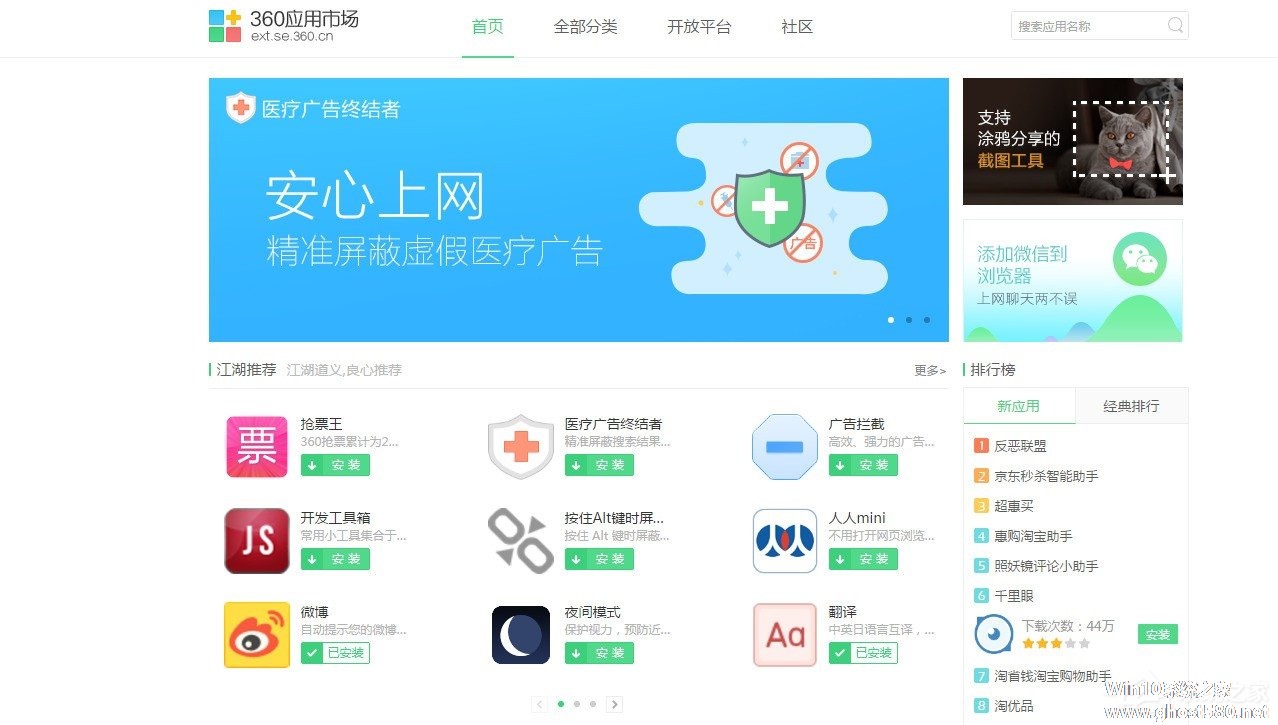
4、点击“添加到浏览器”即可
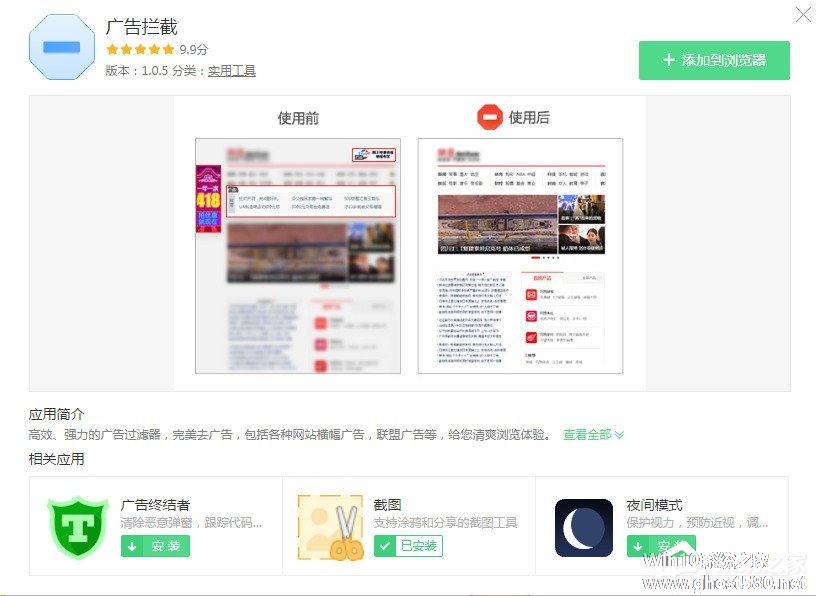
以上就是我为大家分享的全部内容了,更多软件教程可以关注系统之家。
以上就是关于「360浏览器如何拦截页面广告?360浏览器拦截页面广告的方法」的全部内容,本文讲解到这里啦,希望对大家有所帮助。如果你还想了解更多这方面的信息,记得收藏关注本站~
【文♀章②来自Win10系统之家,转载请联系网站管理人员!】
相关文章
-

360浏览器如何拦截页面广告?360浏览器拦截页面广告的方法
360浏览器如何拦截页面广告?正常我们在使用浏览器的时候,都会有一些广告弹出,每次看到这些广告都超级烦,我们要怎么拦截页面广告呢,下面就给大家分享具体步骤。
1、首先我们打开360浏览器找到扩展按钮。
2.点击扩展中心
3、进入扩展应用市场,找到广告拦截的扩展
4、点击“添 -
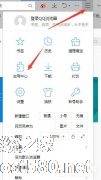
QQ浏览器如何拦截页面广告?在使用浏览器浏览网页的时候,都会有不少广告弹出,要怎么减少这些广告呢,下面就给大家分享QQ浏览器拦截页面广告的具体步骤。
1、首先我们打开QQ浏览器找到扩展按钮。
2、点击“应用中心”后会弹出一个扩展商店
3、安装拦截广告的插件
4、 -
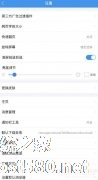
360手机浏览器如何屏蔽广告?360手机浏览器屏蔽广告的方法
360手机浏览器如何屏蔽广告?使用360手机浏览器的时候遇到很多广告怎么办?不用怕,下面就给大家分享屏蔽广告的方法。
下载安装360手机浏览器,然后点击浏览器下方的菜单功能,打开【设置】,找到【第三方广告过滤插件】。

360浏览器广告弹窗如何关闭?360浏览器广告弹窗彻底关闭的方法
现在有不少小伙伴都喜欢使用360浏览器,不过360浏览器虽然比较好用,但经常会跳出各种广告弹窗,这十分影响用户的正常使用,那么我们要如何去关闭这个广告弹窗呢?下面就和小编一起来看看360浏览器广告弹窗彻底关闭的方...
- 软件教程
-
-
操作系统排行榜
更多>> -
- Ghost Win8.1 64位 老机精简专业版 V2023.02
- 【老机专用】Ghost Win8 32位 免费精简版 V2022.01
- 【致敬经典】Ghost Windows8 64位 免激活正式版 V2021.08
- 微软Windows8.1 32位专业版免激活 V2023.05
- Windows11 22H2 (22621.1778) X64 游戏美化版 V2023.06
- Windows11 22H2 (22621.1778) X64 专业精简版 V2023.06
- 笔记本专用 Ghost Win10 64位 专业激活版(适用各种品牌) V2022.08
- GHOST WIN8 X86 稳定专业版(免激活)V2022.07
- Windows8.1 64位 免费激活镜像文件 V2022.07
- Windows 8.1 64位 极速纯净版系统 V2022
-
软件教程排行榜
更多>> -
- Edge浏览器如何安装Flash?Edge浏览器安装Flash插件教程
- Excel如何锁定单元格不被修改?Excel锁定单元格的方法
- Epic游戏时如何打开自带帧数显示?Epic设置帧数显示的方法
- 谷歌浏览器如何提高文件下载速度?谷歌浏览器提高下载速度的方法
- 谷歌浏览器提示无法启动更新检查怎么办?谷歌浏览器无法启动更新检查的解决方法
- 360极速浏览器如何提高下载速度?360极速浏览器提高下载速度的方法
- Excel表格怎么换行?Excel单元格内换行的方法
- Excel表格斜线一分为二怎么弄?Excel表格斜线一分为二的方法
- Excel函数公式大全是什么?Excel函数公式大全介绍
- 雷电模拟器储存空间不足怎么办?雷电模拟器储存空间不足的解决方法
- 热门标签
-